Jak podpisać plik JPK_VAT w ePUAP
Aby wygenerować plik w programie Ala, należy wejść na zakładkę Księgowość/Jednolity plik kontrolny:
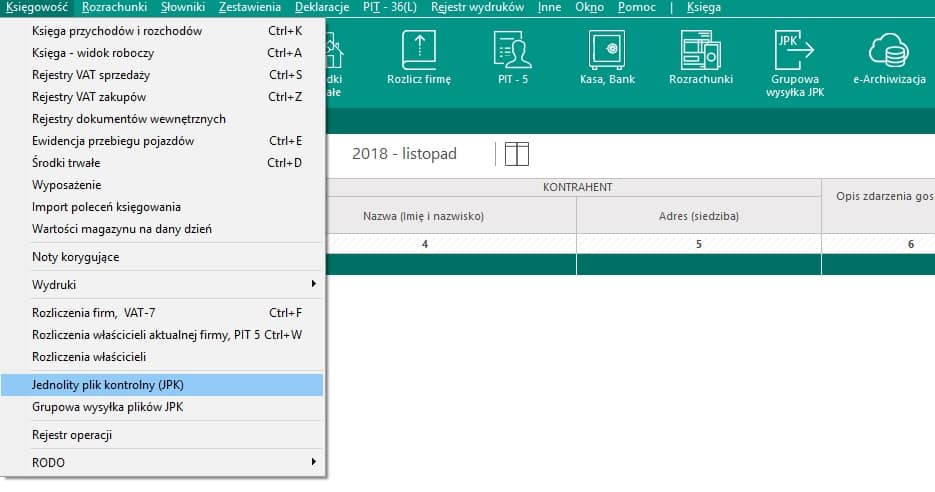
Następnie kliknąć na ikonę Dodaj. Po wybraniu tej opcji pojawi się okienko Jednolity plik kontrolny. Na zakładce Dane podstawowe pojawią się informacje na temat pliku, który chcemy wygenerować.
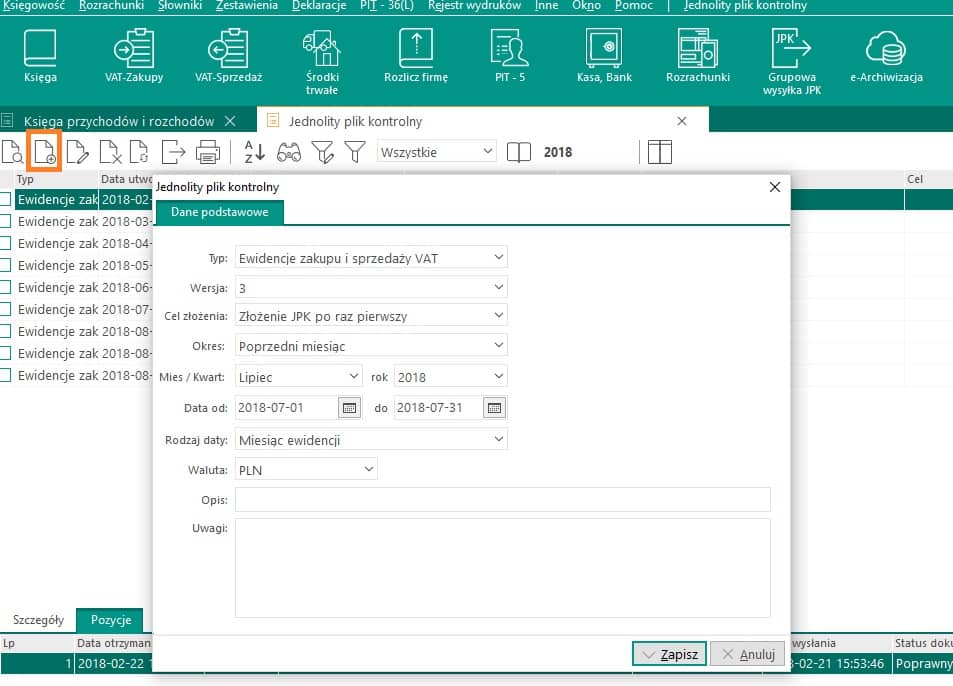
Po kliknięciu na opcję Zapisz zostanie wyświetlony komunikat: Czy chcesz wygenerować plik? Należy wybrać opcję Tak.
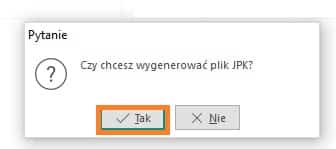
Jeśli plik przejdzie weryfikację, pojawi się komunikat: Czy chcesz wysłać wygenerowany plik? Tutaj również należy wybrać opcję Tak.
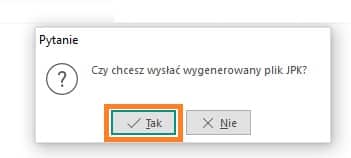
W oknie Wybór sposobu podpisu JPK należy wybrać opcję: Podpis poprzez platformę ePUAP ( lub inną zewnętrzną aplikacją)
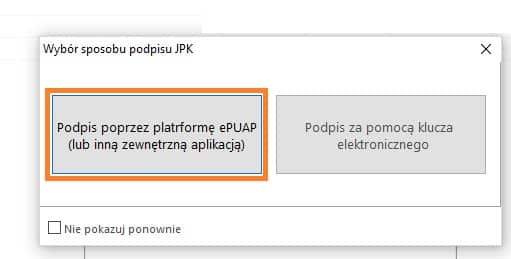
Następnie pojawi się w programie okno Podpis zewnętrzną aplikacją. W oknie tym po kliknięciu na opcję Otwórz lokalizację pliku można sprawdzić lokalizację, w jakiej plik został zapisany na komputerze.
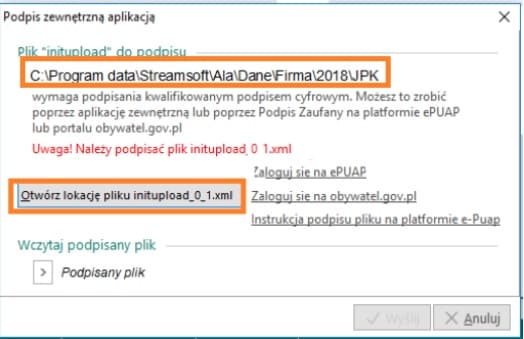
Aby podpisać plik, należy kliknąć na opcję Zaloguj się na ePUAP.
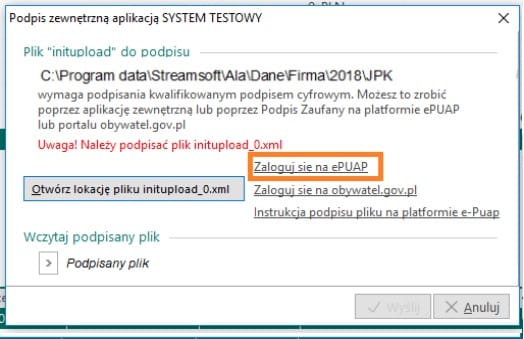
Po zalogowaniu do serwisu ePUAP, klikamy w „Moja Skrzynka”

Następnie przechodzimy do katalogu „Robocze”

Po prawidłowym zaczytaniu pliku JPK z lokalizacji podanej w programie Ala, na stronie należy kliknąć Dodaj:

Potwierdzamy wszystko akcją „Dodaj”

Następnie klikamy w dodany plik

… i wybieramy opcję „Podpisz”

Potwierdzamy podpisanie pliku Profilem Zaufanym


Wprowadzamy otrzymany kod SMS

Następnie prawidłowo podpisany plik możemy pobrać na nasz komputer, aby wysłać go do Ministerstwa Finansów
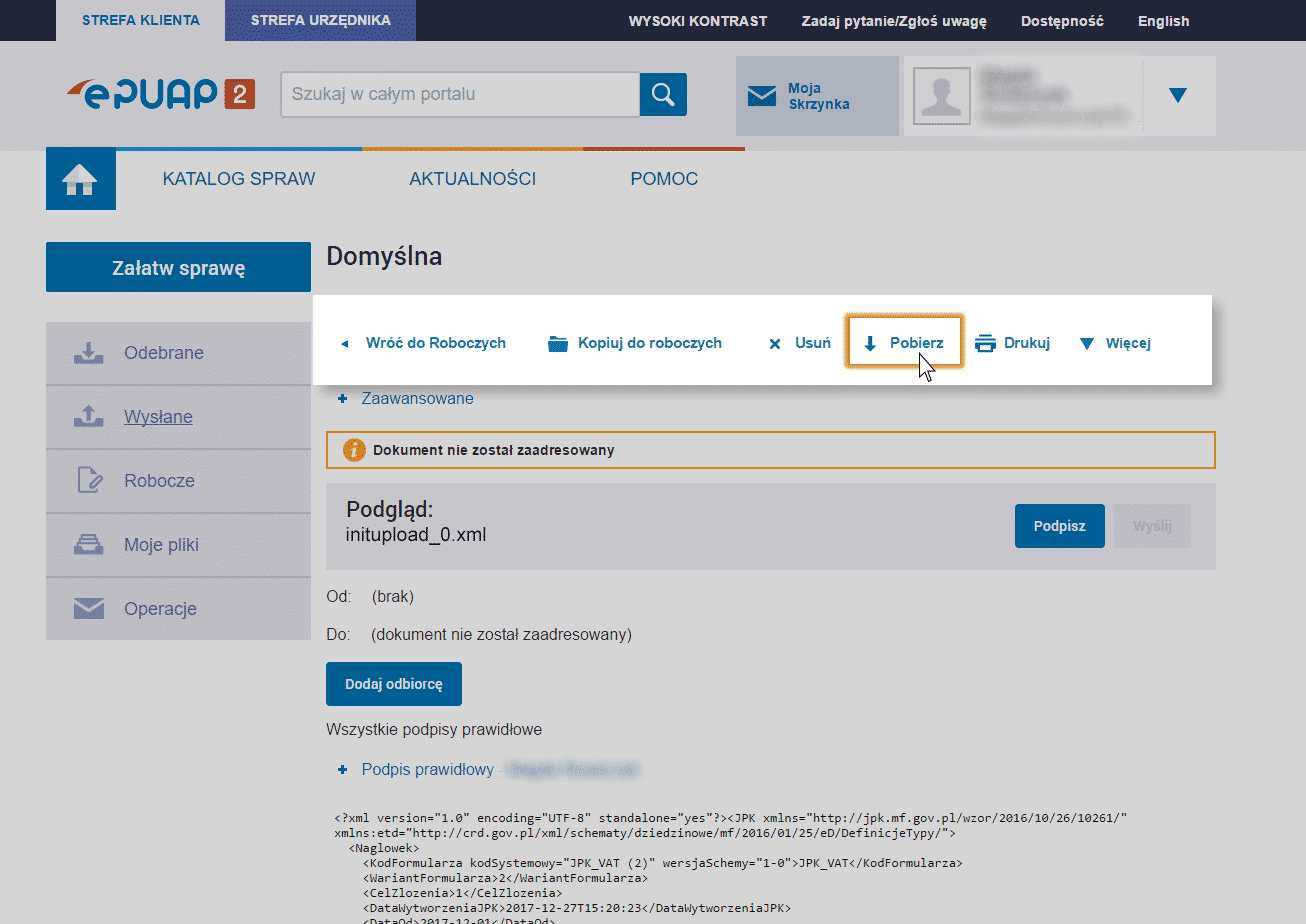
W następnym kroku należy powrócić do programu Ala i w oknie Podpis zewnętrzną aplikacją wczytać podpisany plik.
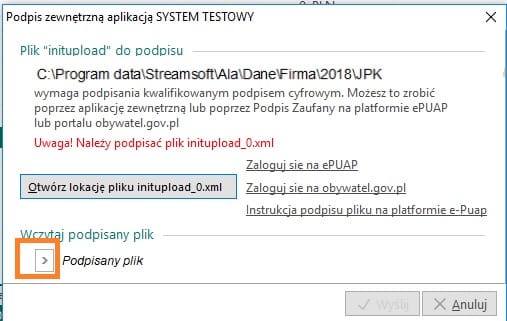
Pojawi się wówczas okno Zapisywanie jako. W oknie tym należy wskazać lokalizację podpisanego pliku, kliknąć na podpisany plik, a następnie na opcję Zapisz.
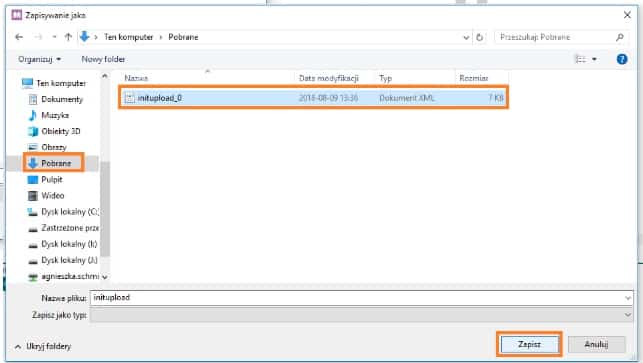
Po wczytaniu pliku będzie już aktywna opcja Wyślij, na którą należy kliknąć aby plik został wysłany
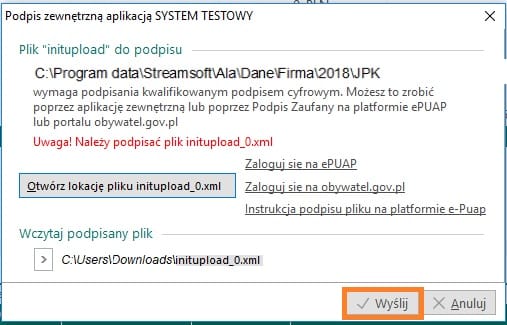
- Wgranie pliku licencji
- Rejestracja programu
- Odtwarzanie z kopii
- Instalacja wersji sieciowej
- Instalacja (przeniesienie) programu na nowym systemie operacyjnym/komputerze
- Aktualizacja programów po wykupieniu abonamentu
- Ustawienia nowego interfejsu programów Streamsoft PCBiznes
- Jak podpisać plik JPK_VAT w ePUAP?
- Jak podpisać plik JPK_VAT za pomocą Profilu Zaufanego - Obywatel.gov.pl
- Jak wysłać i podpisać JPK_VAT kwotą przychodów?
- e-Archwizacja instrukcja
- Zmiana stawek VAT
- Włączanie obsługi kodów PKOB
- Zmienna w spisie nazwy kartoteki
- Wystawianie faktury pro forma
- Zwiększenie ilości linii nazwy towaru na wydruku dokumentu
- Przeprowadzenie inwentaryzacji
- Wystawianie dokumentów ze wzorca stałego
- Obsługa rozliczeń z funduszami promocji produktów rolno-spożywczych na fakturach zakupu od rolnika
- Wystawianie duplikatu dokumentu
- Wystawianie korekty dokumentu
- Wystawianie faktury zaliczkowej
- Tworzenie not odsetkowych
- Spis przeterminowanych lub wszystkich nierozliczonych dokumentów danego kontrahenta na wydruku dokumentu sprzedaży
- Księgowanie dokumentów z programu Ewa do programu Ala
- Wspólna baza kontrahentów programu Ewa z programem Ala
- Wystawianie faktur wewnętrznych dla dokumentów związanych z transakcjami odwrotnie opodatkowanymi
- Brak danych z podatkowej Księgi Przychodów i Rozchodów w PIT-5(L)
- Zamykanie miesiąca
- Opis przekazywania deklaracji podatkowych do systemu e-Deklaracje
- Przenumerowanie wpisów w Książce przychodów i rozchodów
- Rejestr wydruków
- Rozliczanie podatku należnego VAT strukturą zakupów towarów handlowych
- Wspólna baza kontrahentów programu Ala z programem Ewa
- Import dokumentów z programu Ewa i Aga do programu Ala
- Kwota podatku należnego od towarów i usług objętych spisem z natury na deklaracji VAT-7
- Księgowanie dokumentów – transakcje odwrotnie opodatkowane
- Wystawianie i drukowanie faktur wewnętrznych do transakcji odwrotnie opodatkowanych
- Integracja z programem do faktur online - Streamsoft Firmino
- Noty korygujące
- Ewidencja środków trwałych
- Korygowanie podstawy opodatkowania oraz podatku należnego w rejestrach VAT
- Księgowanie faktur za samochód
- Ewidencja przebiegu pojazdów
- Kontrola księgowania
- Księgowanie faktury z możliwością odliczenia 50% VAT
- Tworzenie roku poprzedniego
- Brak kwot podatku od umów zleceń na deklaracjach PIT-4 i PIT-4R
- Dodawanie nowego składnika do wynagrodzenia
- Dodawanie nowego symbolu absencji pracownika
- Naliczanie płacy podstawowej przy chorobowym i urlopie występującym w jednym miesiącu
- Zakład pracy płatnikiem świadczeń
- Zasady wyliczania ekwiwalentu urlopowego
- Sposób wyliczania płacy podstawowej w przypadku nieobecności pracownika z powodu choroby
- Sposób wyliczania płacy podstawowej w przypadku nieobecności pracownika z powodu urlopu
- Okresowe wypełnianie ewidencji
- Okresy nieskładkowe na świadectwie pracy
- Opis przekazywania deklaracji podatkowych do systemu e-Deklaracje
- Równoważny czas pracy
[helpful]
